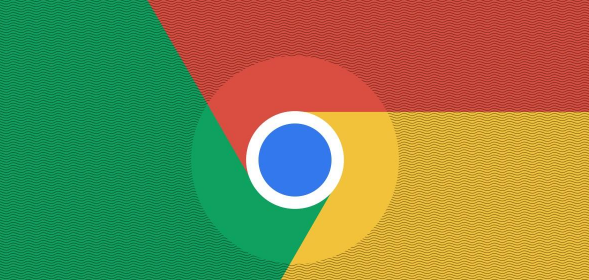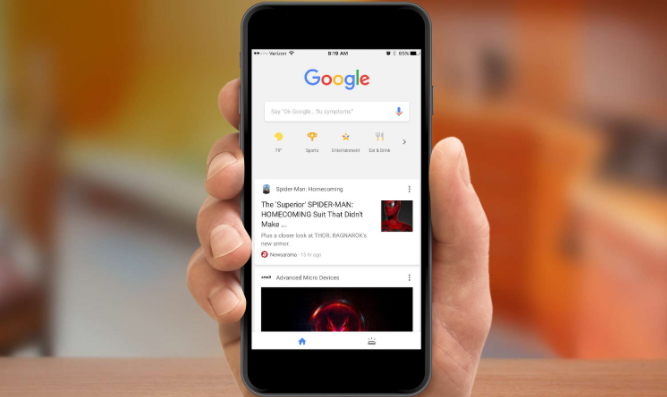Chrome浏览器账号多设备同步设置详细流程
时间:2025-07-28
来源:谷歌浏览器官网

打开Chrome浏览器,点击右上角显示个人头像的位置。选择“登录到Chrome”,输入您的Google账号和密码完成验证。首次登录成功后,系统会自动弹出同步设置窗口,此时可选择需要跨设备同步的内容类型,包括书签、密码、历史记录及扩展程序等核心项目。
若已登录但未主动配置过同步功能,可进入菜单栏点击三个竖点图标打开设置页面。在左侧导航区找到“同步和Google服务”选项,手动开启顶部的同步开关。用户能自由勾选或取消具体同步条目,建议优先启用书签与密码两项以提升使用效率。
完成基础设置后,其他设备需执行相同操作流程。即安装Chrome浏览器并登录同一Google账号,重复上述步骤激活同步机制。所有关联设备应保持网络畅通状态,确保数据能够实时双向更新。例如在家用电脑添加的新书签,会自动出现在办公笔记本的浏览器中。
注重账户安全防护措施至关重要。进入Google账户管理页面开启两步验证功能,为每次登录增加动态验证码校验。当使用公共场合的设备时,退出前务必点击账户菜单中的“从这台设备移除”,防止他人获取您的浏览记录和个人凭证。
定期监控同步运行状况。返回“同步和Google服务”界面查看最后同步时间戳,若发现异常中断提示,可尝试刷新页面或重启浏览器进行修复。对于暂时不需要同步的设备,可在对应设备列表右侧选择“暂停同步”,该操作不会删除已有数据且随时支持恢复。
通过上述步骤逐步排查和处理,通常可以解决大部分关于Chrome浏览器账号多设备同步设置的问题。如果问题依旧存在,建议联系官方技术支持团队获取进一步帮助。
猜你喜欢